Die Kartenquelle in mimoLive ist ein Bildgenerator, der in der Lage ist, eine Karte aus einer Adresse oder einem Geostandort zu erzeugen. Es gibt verschiedene Styling-Optionen, um das Design der Karte zu ändern.
Hinzufügen der Kartenquelle
Um die Kartenquelle zu Ihrem mimoLive Dokument hinzuzufügen, klicken Sie auf die Schaltfläche "+" oben im Quellen-Repository, um eine Liste der verfügbaren Quellentypen anzuzeigen. Suchen Sie die Map-Quelle und ziehen Sie sie in das Quellen-Repository.
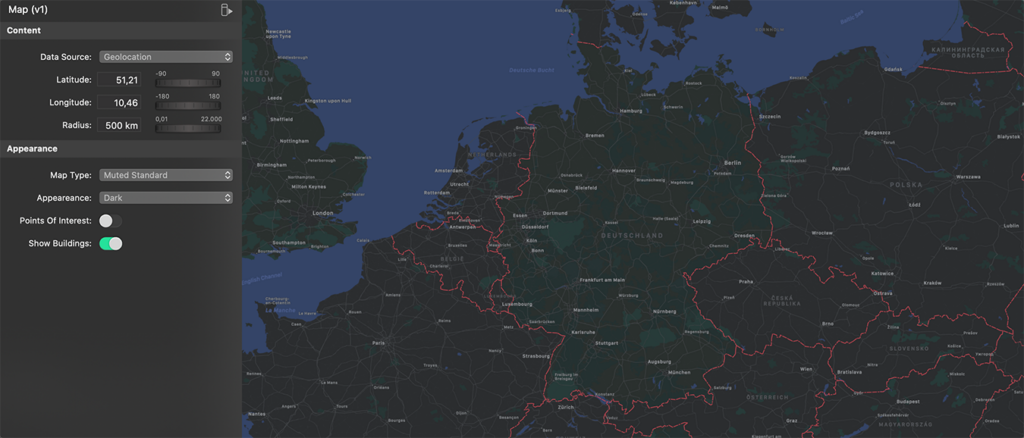
Einstellen der Abmessungen des Kartenbildes
Standardmäßig wird das Bild in der Größe der mimoLive-Videoausgabe angezeigt. Es kann jedoch sinnvoll sein, die Pixelabmessungen des Kartenbildes zu ändern, um ein anderes Seitenverhältnis zu erhalten (z.B. ein Quadrat) oder die Schriftgröße zu ändern (eine kleinere Pixelabmessung ergibt einen größeren Text in der Videoausgabe). Sie können die Pixelabmessungen der Kartenquelle am unteren Rand des Quellenelements ändern. Klicken Sie auf das Dropdown-Menü für "Render Size" und ändern Sie es in "Custom Size":
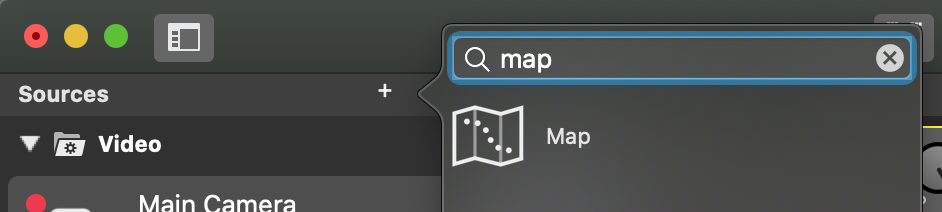
Auswahl des Bereichs der Karte
Um den Bereich der Karte zu ändern, müssen Sie auf das Aktionsrad in der unteren rechten Ecke der Kartenquelle klicken. Daraufhin öffnet sich ein Inspektorfenster. Es gibt mehrere Optionen:
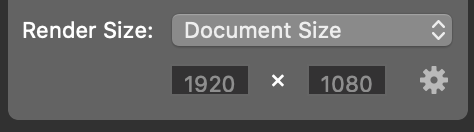
| Option | Beschreibung |
|---|---|
| Datenquelle | Diese Option gibt an, wie Sie den Standort der Karte eingeben möchten. Sie können entweder eine Postanschrift oder Geostandortkoordinaten eingeben. |
| Standort | Wenn Sie "Suchfeld" gewählt haben, können Sie eine Suchanfrage eingeben, um einen bestimmten Ort für die Karte zu finden. |
| Breitengrad | Bei "Geolocation" werden Sie aufgefordert, die Koordinaten des Mittelpunkts des gewünschten Gebiets sowie den Radius in Kilometern (km) anzugeben. |
| Längengrad | (siehe oben) |
| Radius | (siehe oben) |
| Karte Typ | Es gibt vier Kartentypen, die Sie auswählen können: Standard, Satellit, Hybrid (ein Satellitenbild, das mit Straßen überlagert ist), gedämpfter Standard (eine Light-Version von Standard). Jeder Kartentyp bietet verschiedene Kombinationen von Optionen für Aussehen, Point of Interest und Gebäude anzeigen. |
| Erscheinungsbild | Sie können zwischen einem hellen und einem dunklen Erscheinungsbild wählen. |
| Punkt von Interesse | Mit dieser Option können Sie die Points of Interest auf der Karte anzeigen. |
| Gebäude anzeigen | Wenn diese Option aktiviert ist, können Sie Gebäude sehen, wenn Sie nah genug herangezoomt haben. |
